保护Excel2007工作簿的操作步骤
2014年03月07日 15:47 发布来源:Excel网
对Excel单元格、工作表都可以设置保护,对工作簿同样也可以设置保护,另外,对工作簿还可以设置共享,以便多人同时编辑一个工作簿。
对工作簿进行保护可以防止他人改动工作簿的结构或窗口。例如,启用结构保护防止他人对工作表移动、重命名、删除等。保护Excel2007工作簿的操作步骤如下:
步骤1 单击“审阅”功能选项,然后单击“更改”功能组中的“保护工作簿”工具按钮,在打开的下拉菜单中单击选择“保护结构和窗口”命令,如图1所示。
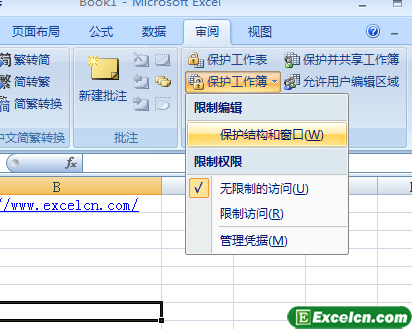
图1
步骤2 在“保护工作簿”区域中单击相应的复选框,打上“√”标记,然后在“密码”文本框中输入密码,最后单击“确定”按钮,如图2所示。
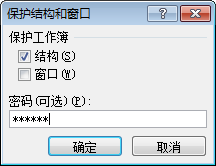
图2
步骤3 在“重新输入密码”文本框中再次输入密码,然后单击“确定”按钮,如图3所示。
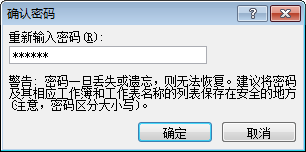
图3
经过上述步骤的操作后,就对当前工作簿设置了保护属性。当指针指向工作表标签单击右键时,在快捷菜单中就会发现很多命令已成灰色而无法使用,如图4所示。
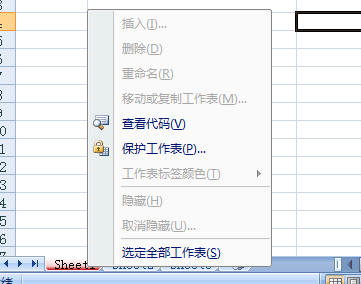
图4
经过以上学习保护Excel2007工作簿的操作步骤以后,我们在如图2所示的“保护结构和窗口”对话框中,若选中“结构”复选框,可以防止修改工作簿的结构,如可以防止删除、重新命名、复制、移动工作表等;若选中“窗口”复选框,则可以防止修改工作簿的窗口,窗口控制按钮变为隐藏。并且多数窗口功能,如移动、缩放、恢复、最小化、新建、关闭、拆分和冻结窗格将不起作用。
原创文章如转载请注明:转载自Excel学习网 [ http://www.excelxx.com/]
需要保留本文链接地址:http://www.excelxx.com/jiaocheng/excel2007/308.html
需要保留本文链接地址:http://www.excelxx.com/jiaocheng/excel2007/308.html
上一篇:Excel2007中双工作簿同步滚动显示
下一篇:在Excel2007中共享工作簿
相关教程:
经典Excel学习视频及教程推荐:
Excel优秀工具推荐:
小工具推荐:
